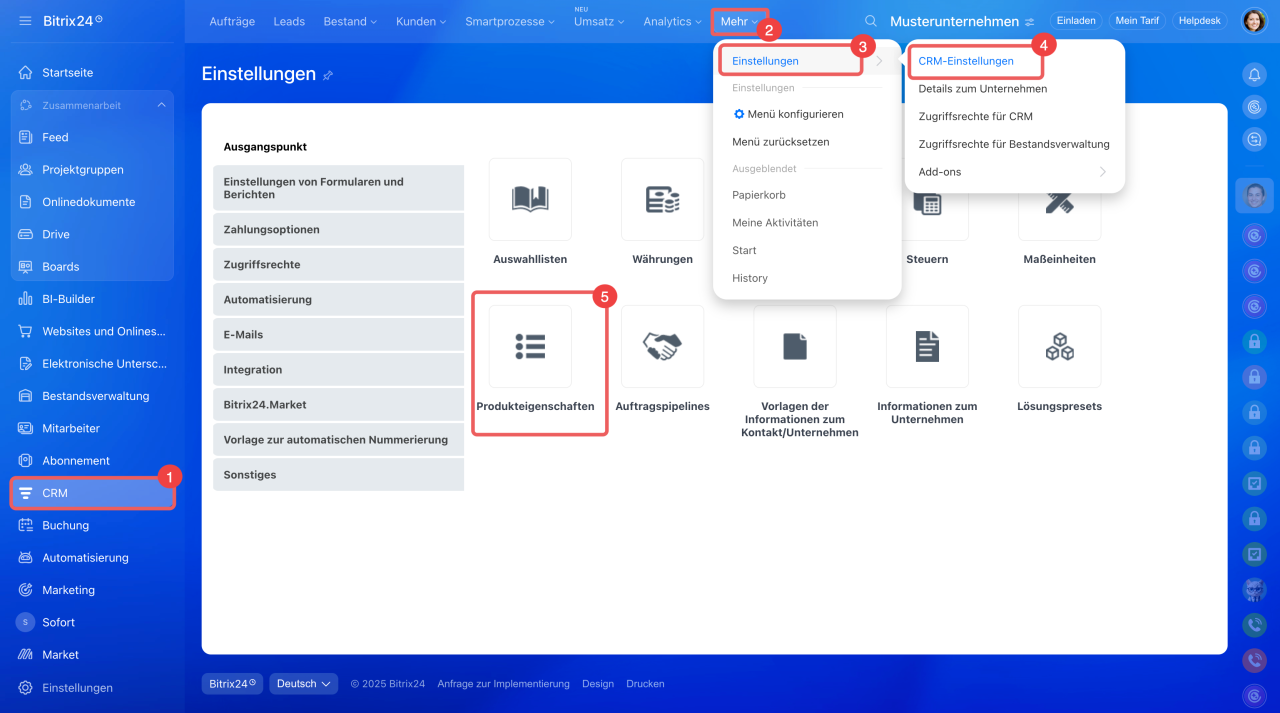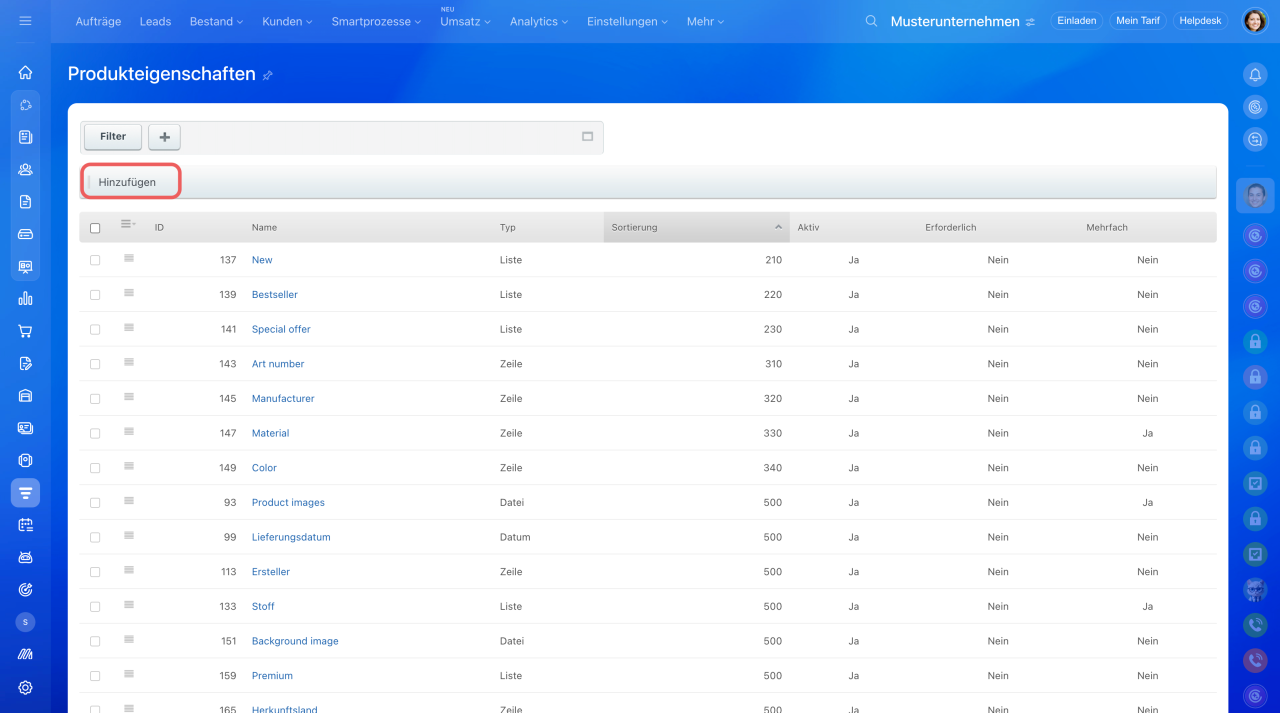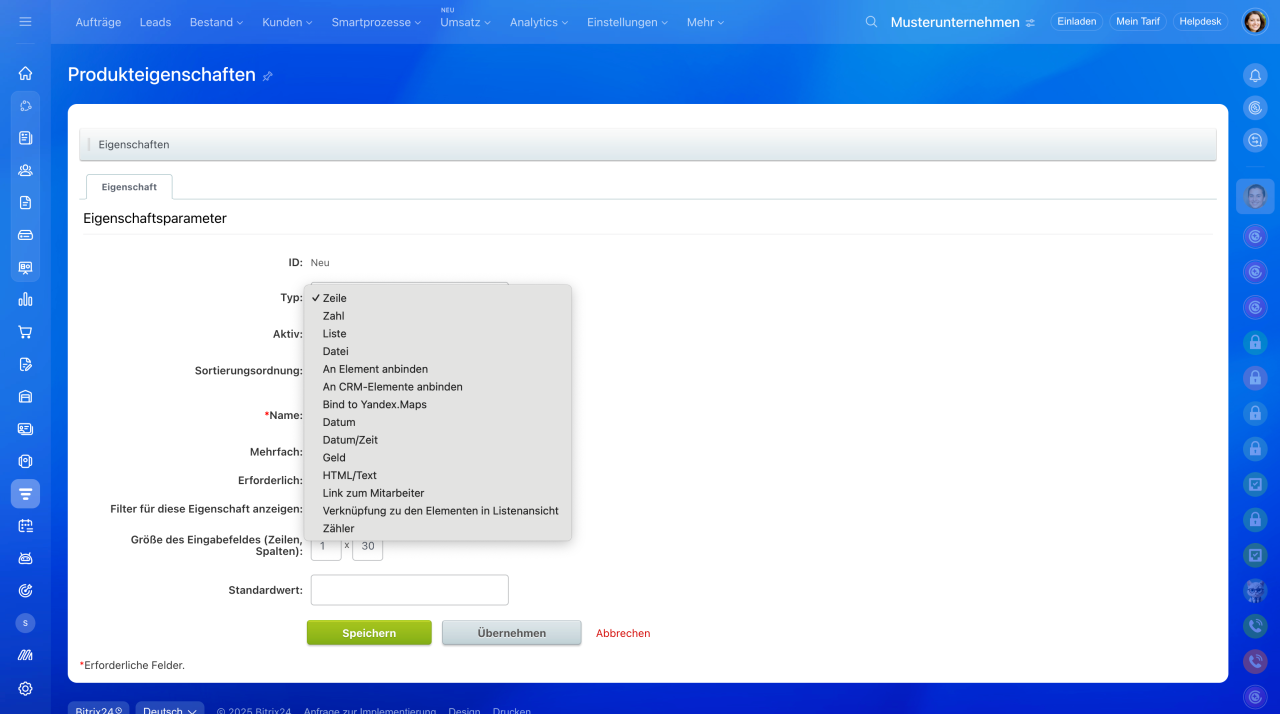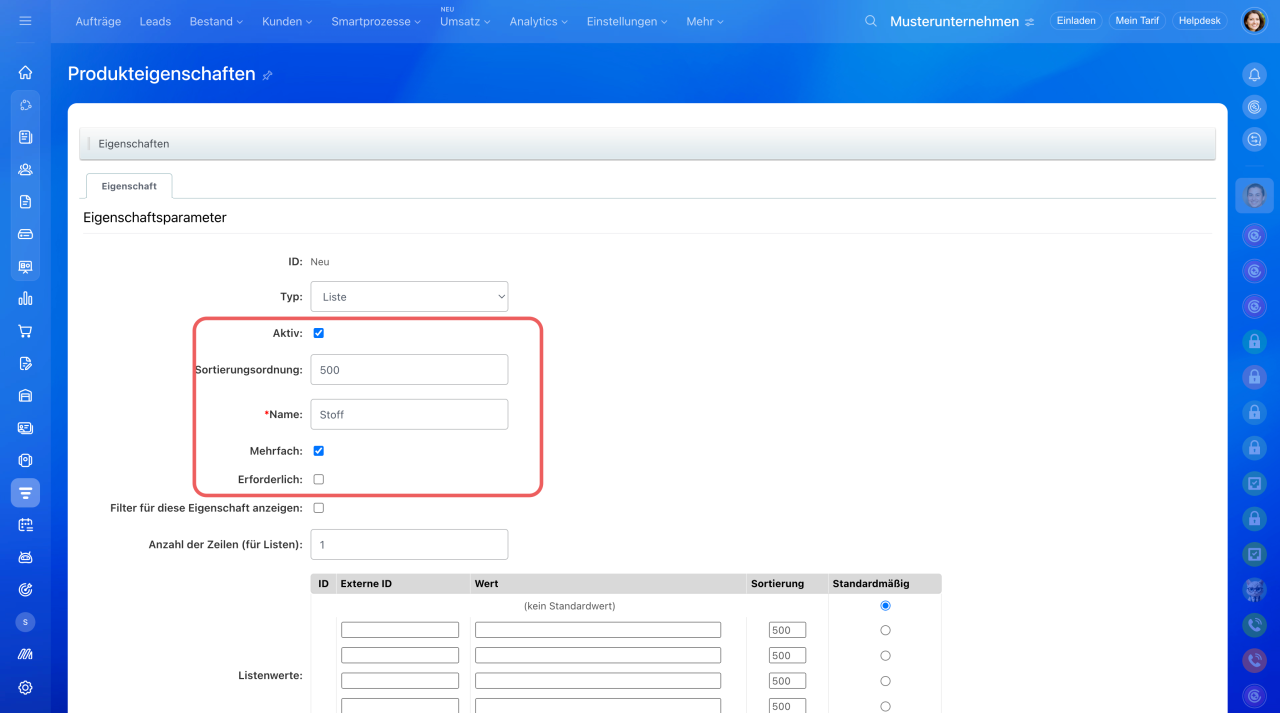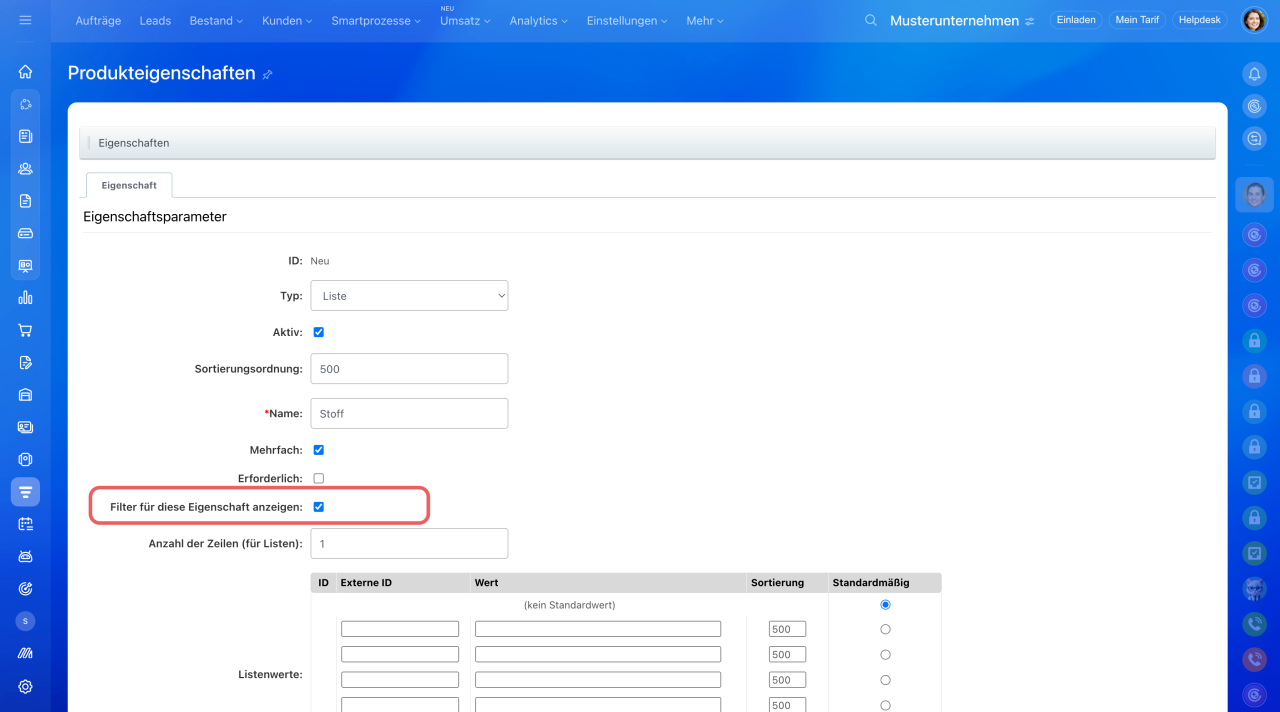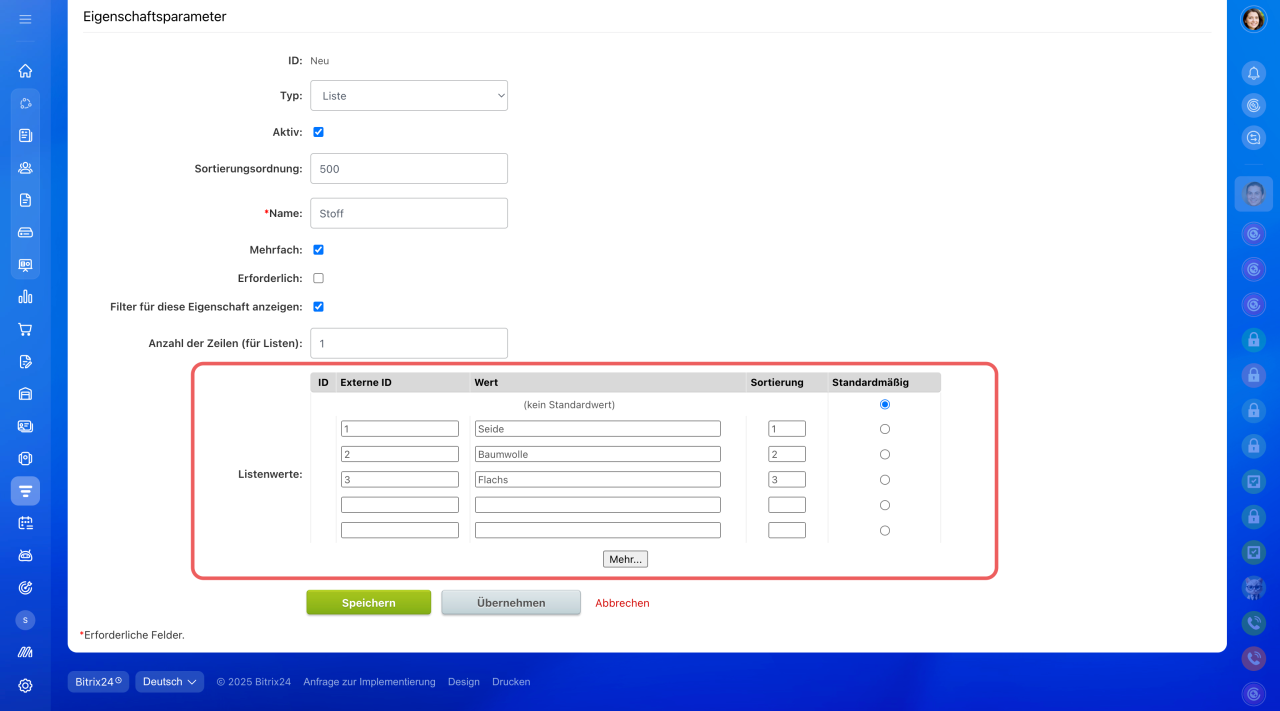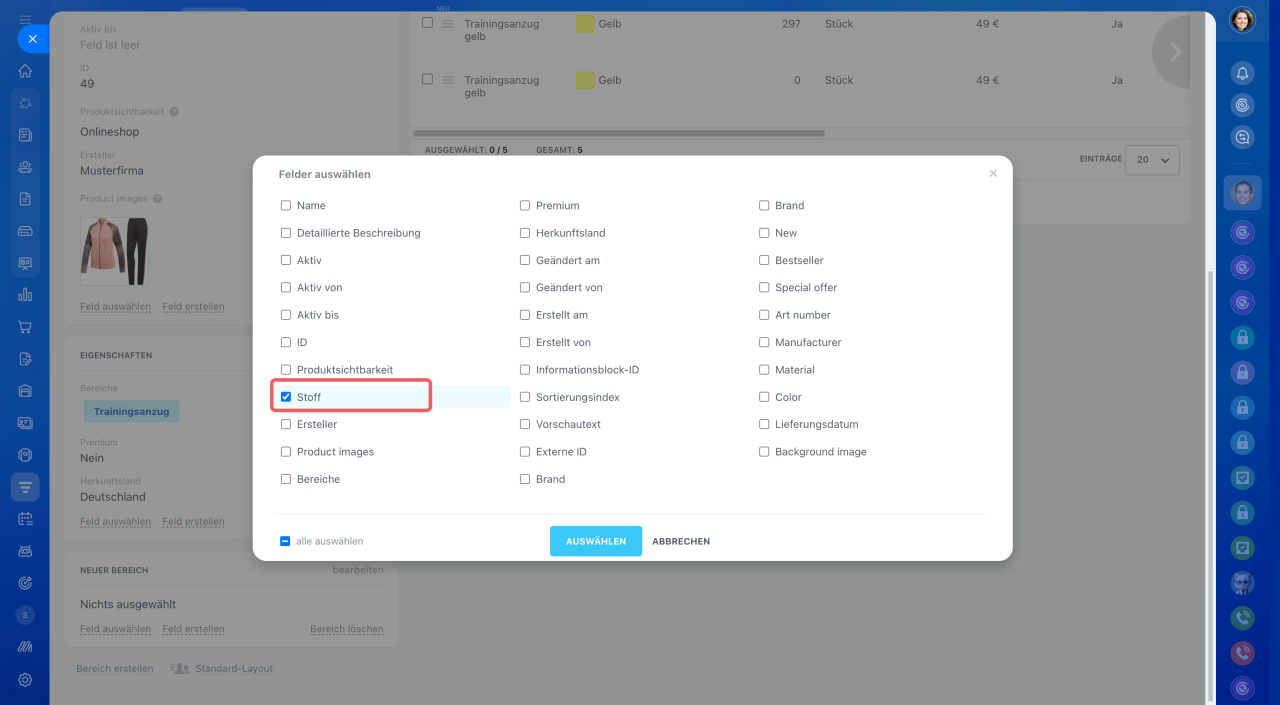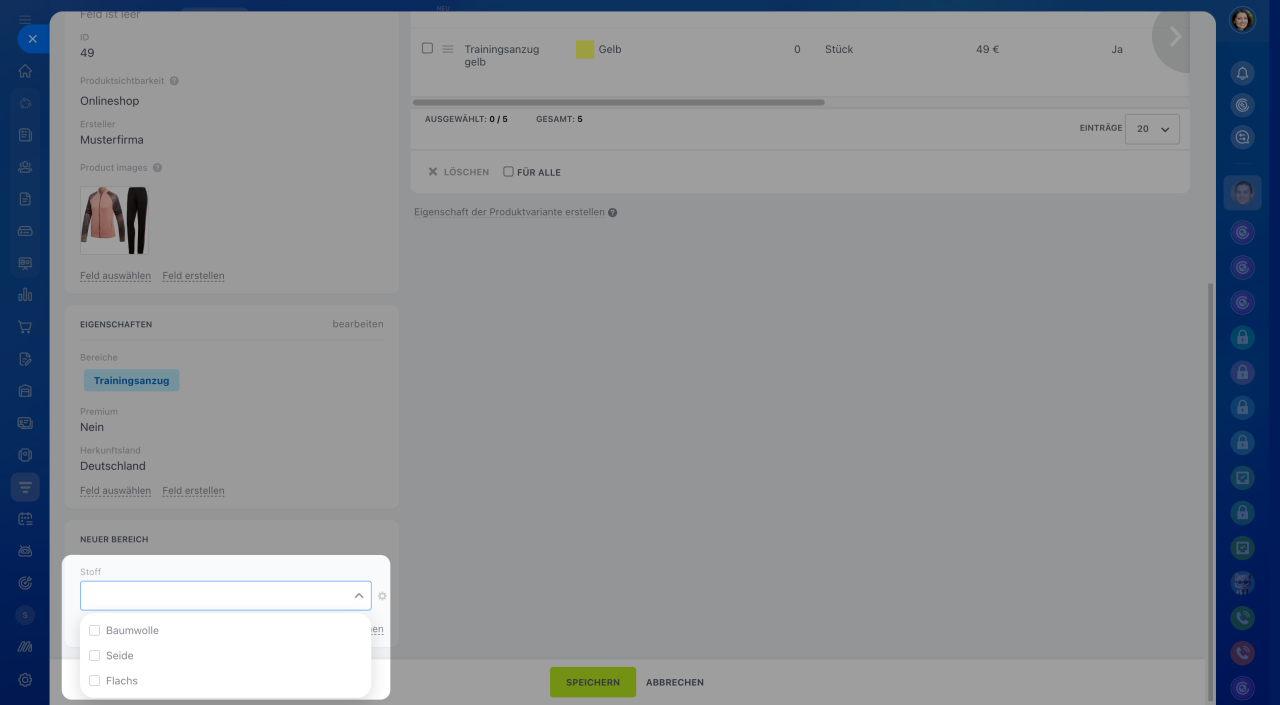Jedes Produkt hat seine Details und Eigenschaften. In Bitrix24 kann man eine uneingeschränkte Anzahl der Eigenschaften für den Produktkatalog erstellen.
Produktkatalog erstellen und konfigurieren
Öffnen Sie den Bereich CRM > Einstellungen > CRM-Einstellungen > Ausgangspunkt > Produkteigenschaften.
Hier finden Sie die Liste aller Produkteigenschaften. Klicken Sie auf Hinzufügen, um eine neue Eigenschaft anzulegen.
Wählen Sie den Feldtyp aus:
- Zeile — einfache Beschreibung im Textformat.
- Zahl — beliebiger Zahlenwert, z. B. das Produktgewicht.
- Liste — verwenden Sie diesen Typ, um Varianten aufzuzählen.
- Datei — ermöglicht das Hinzufügen einer Datei zum Produkt, z. B. ein Bild oder Qualitätszertifikat. Erlaubte Dateitypen können manuell angegeben oder aus einer Liste ausgewählt werden.
- An Element anbinden — ermöglicht die Auswahl eines anderen Produkts aus dem Katalog.
- HTML/Text — erweiterte Beschreibung mit der Formatierungsmöglichkeit.
- Datum/Zeit — beliebiger Wert von Datum/Zeit, z. B. Gültigkeitsdauer.
- Geld — Feld für den Preis, z. B. der Preis für den zusätzlichen Wartungsservice.
- Link zum Mitarbeiter — Feld zur Auswahl eines Mitarbeiters, z. B. eines Verantwortlichen.
- Verknüpfung zu den Elementen in der Listenansicht — ermöglicht die Verbindung des Produkts mit einem Lead, Auftrag, Kontakt oder Unternehmen.
- Zähler — ein einfacher Zähler. Bitrix24 erhöht den Wert automatisch um 1, wenn ein neues Produkt erstellt wird.
Legen Sie die Sortierung fest, um die Reihenfolge der Einträge in der Liste zu bestimmen.
Aktivieren Sie das Feld Aktiv und geben Sie den Namen der Eigenschaft ein. Bei Bedarf können Sie die Eigenschaft als erforderlich und mehrfach festlegen.
Wählen Sie die Option Filter für diese Eigenschaft anzeigen, wenn Sie möchten, dass diese Eigenschaft im Filter im Bereich Produkte erscheint.
Legen Sie Listenwerte an. Geben Sie die externe ID und den Wertnamen an. Speichern Sie anschließend die Einstellungen.
Jetzt können Sie die neu hinzugefügte Eigenschaft beim Erstellen des neuen Produktes angeben. Wenn das Feld ausgeblendet ist, klicken Sie auf Feld auswählen und blenden Sie die Eigenschaft ein.
Jetzt können Sie den passenden Wert auswählen.
Zusammenfassung
- In Bitrix24 kann man eine uneingeschränkte Anzahl der Eigenschaften für den Produktkatalog erstellen.
- Die Option finden Sie im Bereich CRM > Einstellungen > CRM-Einstellungen > Ausgangspunkt > Produkteigenschaften.
- Klicken Sie auf Hinzufügen und legen Sie die Parameter der Eigenschaft fest.
- Wenn das erstellte Feld im Produktformular ausgeblendet ist, klicken Sie auf Feld auswählen und kreuzen Sie die Eigenschaft an.